Googleカレンダーに六曜を表示する方法
このたび、禅文化研究所より、Googleカレンダーに六曜を表示する「Google六曜カレンダー」を公開しましたので、お知らせします。
Googleカレンダーは、家族や職場で、お互いの予定などを管理確認するために、手軽で便利なツールです。そこに上記六曜カレンダーを利用すると、お使いのGoogleカレンダーに日本独特の「六曜」を表示することができるようになります。
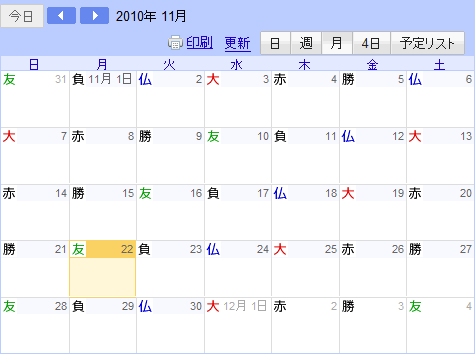
【Google六曜カレンダーの特徴】
・Googleカレンダーに六曜がアイコンで表示されるので、予定表示の邪魔になりません。
・当日より未来3年、過去1年、計4年間の六曜を表示します。
・4年間の表示に限定しデータ量を少なくすることで、iPhoneやAndroidの携帯端末でも軽快に動作します。
【Google六曜カレンダーの設定手順】
1.以下のリンクをクリックして、Google六曜カレンダーの設定を開始します。
2.[ログイン]画面が表示されたら、メールとパスワードを入力して[ログイン]をクリックします。Googleアカウントをお持ちでない場合は[アカウントを作成]をクリックしてGoogleアカウントを作成してください。
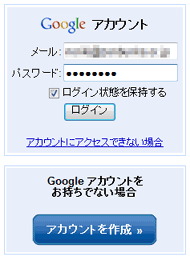
3.[このカレンダーを追加しますか?]と表示されるので[はい、このカレンダーを追加します。]をクリックします。
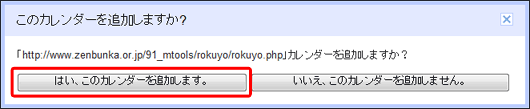
4.[セキュリティで保護されたWebページのコンテンツのみを表示しますか?]と表示されたら[いいえ]をクリックします。
![セキュリティで保護されたWebページのコンテンツのみを表示しますか?] 20101125_rokuyo5.gif](https://www.zenbunka.or.jp/zenken/img/20101125_rokuyo5.gif)
以上の手順で設定完了です。
なお、「セキュリティで保護された…」のメッセージが度々表示されるのが面倒な場合は、メッセージを表示しないよう設定を変更することができます。詳細は以下のページをご覧ください。
「セキュリティで保護されたWebページのコンテンツのみを表示しますか?」のメッセージを消す方法
Googleカレンダーの使い方は以下のページをご覧ください。
Google カレンダー 使い方ガイド
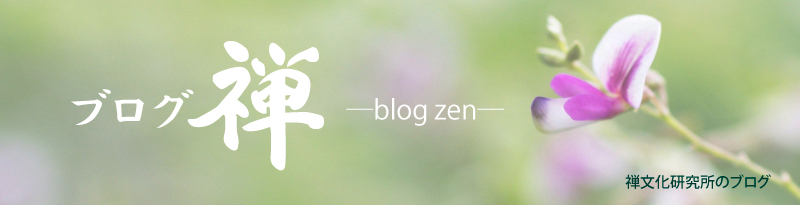
早速追加しました、ありがとうございます!
ナホミンさま
お返事が遅れまして失礼を致しました。
ご丁寧にありがとうございます!
また、ブログで、弊所所長の書籍などご紹介いただきまして、誠にありがとうございます。
今後ともどうぞよろしくお願い申し上げます。
早速使わせていただきます。ありがとうございます
おお、探しておりました!
私も使わせていただきます、ありがとうございます。
素敵なツールありがとうございます。
素晴らしいです。非常に助かります。
コメントいただきました皆様
ご丁寧に御言葉頂戴しまして、有難うございます。
今後ともどうぞ宜しくお願い致します。
2日探して、一瞬にして表示できました。
ありがとうございました。
仕事柄、大変役に立ちます!!
やっぱり必要ですよね。可愛い色で見易いです、有難うございます。